Otázka
Problém: Ako opraviť „Accelerometerst.exe – chyba aplikácie“ v systéme Windows?
Ahoj. Na mojom počítači so systémom Windows sa mi stále zobrazuje vyskakovacie hlásenie „Accelerometerst.exe – Chyba aplikácie“. Čo to je a ako to môžem opraviť?
Vyriešená odpoveď
Chybové hlásenie „Accelerometerst.exe – Application Error“ je chybové hlásenie, ktoré sa môže vyskytnúť v operačných systémoch Windows. Toto chybové hlásenie označuje problém so súborom Accelerometerst.exe, ktorý je súčasťou funkcie akcelerometra, ktorá sa nachádza v niektorých prenosných počítačoch a tabletoch. Akcelerometer je senzor, ktorý detekuje orientáciu a pohyb zariadenia.
Chyba sa zvyčajne vyskytuje v dôsledku konfliktov alebo poškodenia v súbore Accelerometerst.exe, alebo keď sú príslušné ovládače hardvéru zastarané alebo nekompatibilné. Používatelia sa môžu s touto chybou stretnúť pri spúšťaní alebo vypínaní svojich počítačov alebo pri pokuse o prístup k určitým funkciám alebo aplikáciám súvisiacim s akcelerometrom.
Tento problém má potenciál výrazne ovplyvniť používateľov. Na začiatok môžu používateľov vyrušovať a frustrovať časté vyskakovacie okná s chybou so správou „Accelerometerst.exe – Chyba aplikácie“. Po druhé, chyba môže spôsobiť nestabilitu systému, čo vedie k neočakávaným zlyhaniam alebo zamrznutiu programu. Nakoniec, ak je funkcia akcelerometra vyžadovaná pre určité aplikácie alebo funkcie, chyba môže používateľom brániť v správnom využívaní týchto funkcií a obmedzovať funkčnosť ich zariadenia.
Existuje niekoľko možných riešení tohto problému. Používatelia sa môžu pokúsiť aktualizovať alebo preinštalovať ovládače akcelerometra, aby sa uistili, že sú aktuálne a kompatibilné s operačným systémom. Ďalšou možnosťou je obnovenie systému do predchádzajúceho pracovného stavu, čo môže pomôcť pri riešení akýchkoľvek konfliktov alebo poškodenia súvisiaceho s komponentom akcelerometra. Používatelia môžu tiež skúsiť opraviť alebo nahradiť problematický súbor Accelerometerst.exe.
V tejto príručke nájdete 6 krokov, ktoré by vám mali pomôcť opraviť „Accelerometerst.exe – Chyba aplikácie“ v systéme Windows. Môžete však vyskúšať aj nástroj na údržbu, napr RestoroAutomatická práčka Mac X9 ktorý dokáže opraviť väčšinu systémových chýb, BSOD,[1] poškodené súbory a register[2] problémy. V opačnom prípade postupujte podľa pokynov krok za krokom nižšie.
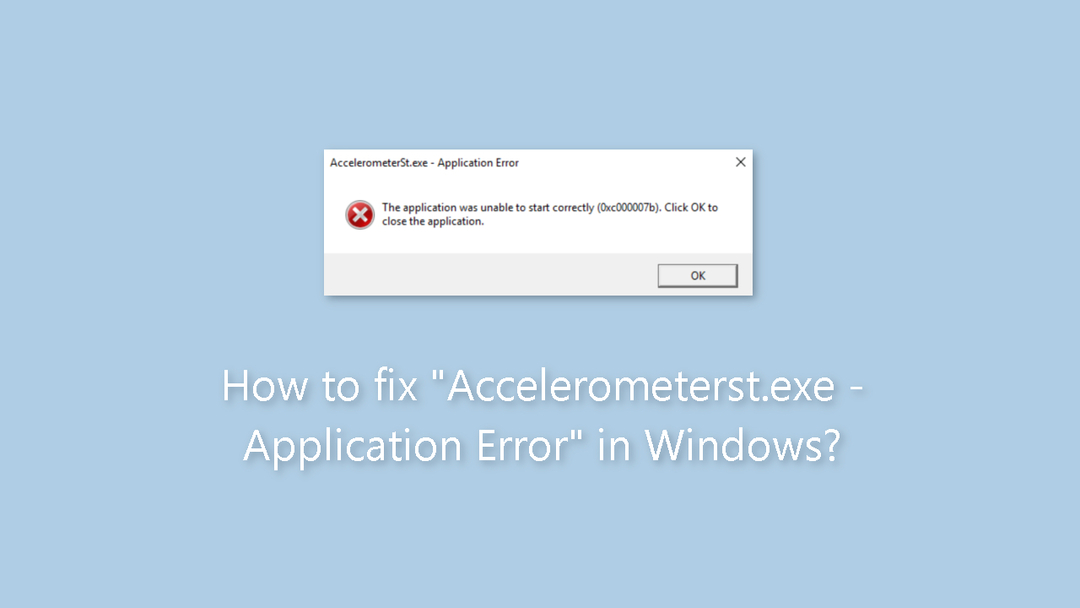
Metóda 1. Opravte poškodené systémové súbory
Ak chcete opraviť poškodený systém, musíte si zakúpiť licencovanú verziu Restoro Automatická práčka Mac X9.
Na opravu poškodenia systémových súborov použite príkazy príkazového riadka:
- OTVORENÉ Príkazový riadok ako správca
- Použite nasledujúci príkaz a stlačte Zadajte:
sfc /scannow
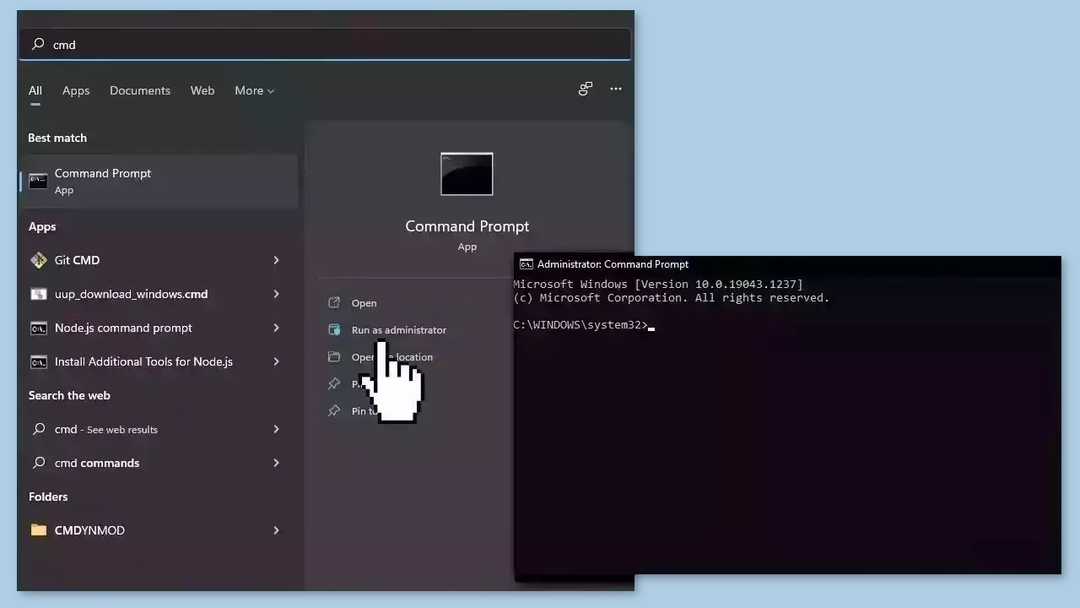
- Reštartovať váš systém
- Ak SFC vrátilo chybu, použite nasledujúce príkazové riadky a stlačte Zadajte po každom:
DISM / Online / Cleanup-Image / CheckHealth
DISM /Online /Cleanup-Image /ScanHealth
DISM /Online /Cleanup-Image /RestoreHealth
Metóda 2. Odinštalujte HP 3D DriveGuard
Ak chcete opraviť poškodený systém, musíte si zakúpiť licencovanú verziu Restoro Automatická práčka Mac X9.
- Stlačte tlačidlo Windows kľúč.
- Typ ovládanie vo vyhľadávacom paneli.
- Kliknite na Ovládací panel z výsledkov vyhľadávania.
- In Ovládací panel, vyhľadajte a kliknite na Odinštalujte program možnosť pod programy oddiele.
- Kliknite pravým tlačidlom myši na chybnom programe, ktorý chcete odinštalovať.
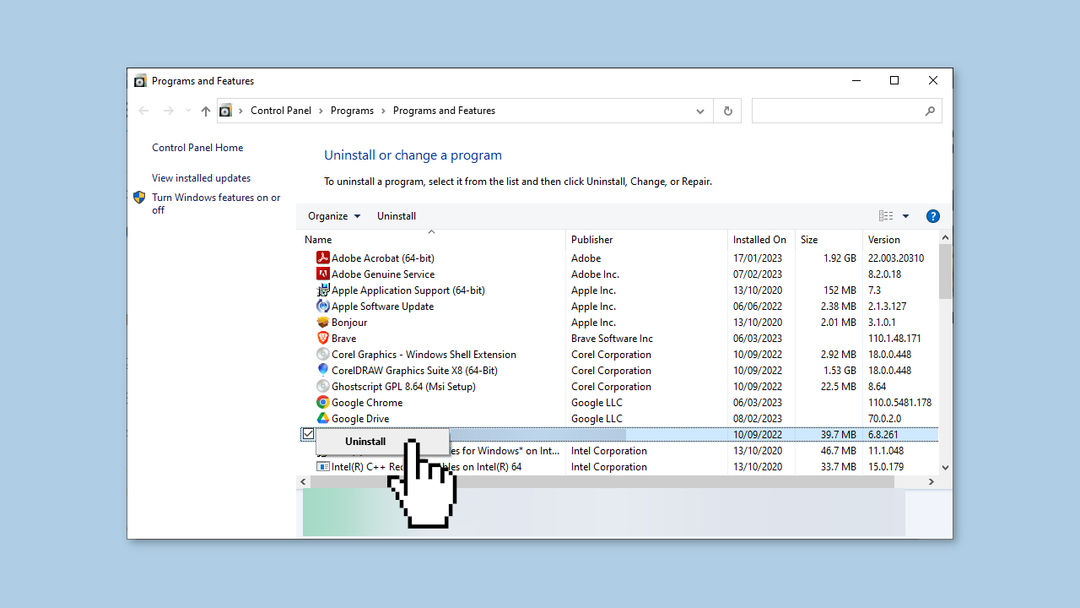
- Vyberte Odinštalovať možnosť z kontextového menu.
- Postupujte podľa zobrazených výziev alebo pokynov, aby ste dokončili proces odinštalovania.
- Po odinštalovaní programu otvorte webový prehliadač.
- Prejdite na webovú stránku programu, ktorý ste odinštalovali.
- Hľadajte K stiahnutiu alebo Získajte najnovšiu verziu sekcii na webovej stránke.
- Stiahnite si najnovšiu verziu programu kompatibilnú s vaším PC.
Metóda 3. Znova zaregistrujte VCRUNTIME140.dll
Ak chcete opraviť poškodený systém, musíte si zakúpiť licencovanú verziu Restoro Automatická práčka Mac X9.
- Stlačte tlačidlo Kláves Windows + R otvoriť Bežať užitočnosť.
- V Bežať okno, zadajte nasledujúci príkaz:
regsvr32 /u c:\Windows\System32\vcruntime140.dll
- Kliknite na OK tlačidlo.
- Tento príkaz sa používa na zrušenie registrácie vcruntime140.dll súbor.
- Spustite Bežať znova stlačením tlačidla Kláves Windows + R.
- V Bežať okno, zadajte nasledujúci príkaz:
Regsvr32 c:\Windows\System32\vcruntime140.dll
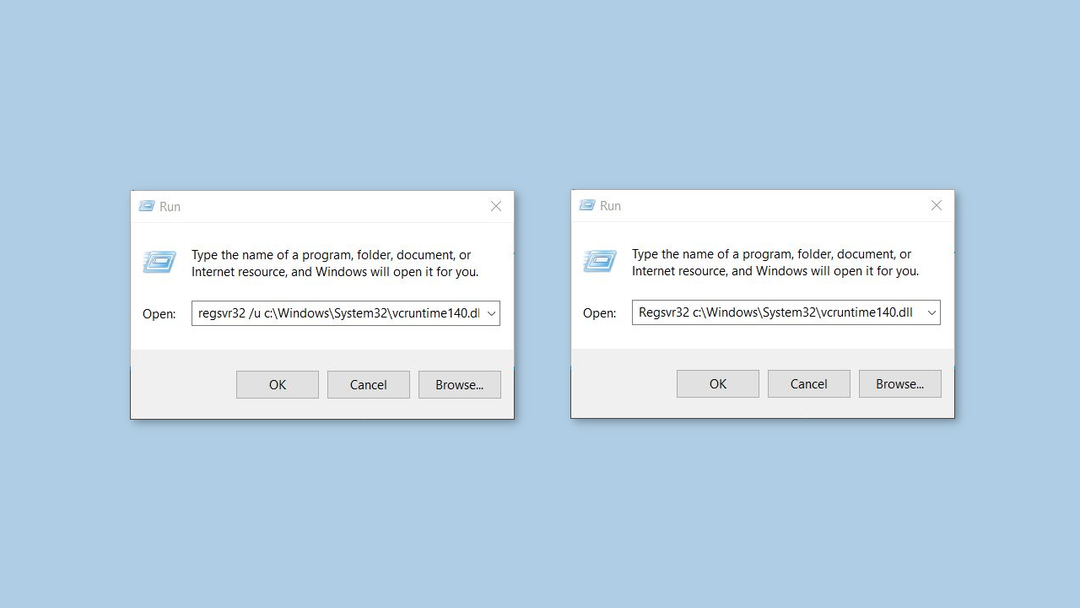
- Stlačte tlačidlo Zadajte alebo kliknite na tlačidlo OK tlačidlo.
- Tento príkaz sa používa na registráciu vcruntime140.dll súbor.
- Po vykonaní druhého príkazu by ste mali vidieť potvrdzujúcu správu oznamujúcu, že registrácia bola úspešná.
Metóda 4. Stiahnite si redistribuovateľný balík Microsoft Visual C++
Ak chcete opraviť poškodený systém, musíte si zakúpiť licencovanú verziu Restoro Automatická práčka Mac X9.
- Navštíviť oficiálna webová stránka na stiahnutie aktualizácie balíka Microsoft Visual C++ Redistributable Package Update 3 pre Visual Studio 2015.
- Hľadajte Stiahnuť ▼ tlačidlo na webovej stránke a kliknite naň.
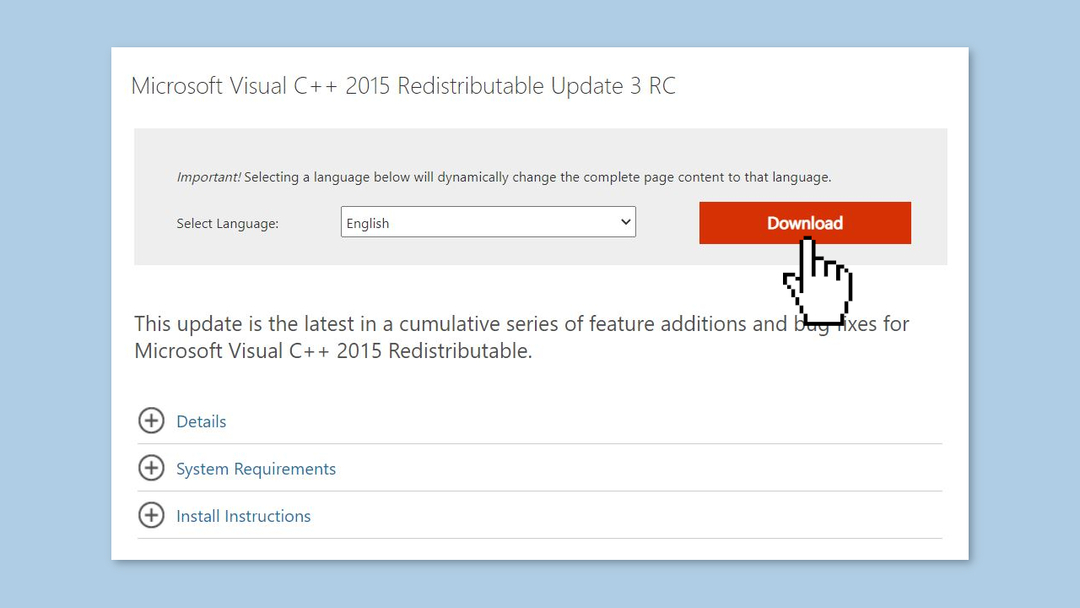
- Ak používate a 64-bitový PC, nájdite začiarkavacie políčko predtým vc_redist.x64.exe a kliknutím naň ho vyberte. Ak používate a 32-bitový PC, stačí kliknúť na x86.exe.
- Postupujte podľa pokynov na obrazovke uvedených na webovej lokalite a pokračujte v procese sťahovania.
- Po dokončení sťahovania vyhľadajte stiahnutý súbor v počítači.
- Dvojité kliknutie na stiahnutom súbore, čím spustíte proces inštalácie.
- Postupujte podľa všetkých výziev alebo pokynov, ktoré sa objavia počas procesu inštalácie.
- Po dokončení inštalácie, reštart aby sa zmeny prejavili.
- Po reštartovaní bude na vašom PC nainštalovaný balík Microsoft Visual C++ Redistributable Package Update 3 pre Visual Studio 2015 a pripravený na použitie.
Metóda 5. Opravte redistribuovateľný súbor Microsoft Visual C++
Ak chcete opraviť poškodený systém, musíte si zakúpiť licencovanú verziu Restoro Automatická práčka Mac X9.
- Stlačte tlačidlo Kláves Windows + R otvoriť Bežať užitočnosť.
- V Bežať okno, typ appwiz.cpl a kliknite na OK tlačidlo.
- Tým sa otvorí Programy a príslušenstvo okno.
- Prejdite zoznamom nainštalovaných programov a nájdite Microsoft Visual C++ 2015 Redistribuovateľný súbor.
- Kliknite pravým tlačidlom myši na Microsoft Visual C++ 2015 Redistribuovateľné súbor.
- V kontextovej ponuke, ktorá sa zobrazí, vyberte položku Odinštalovať možnosť.
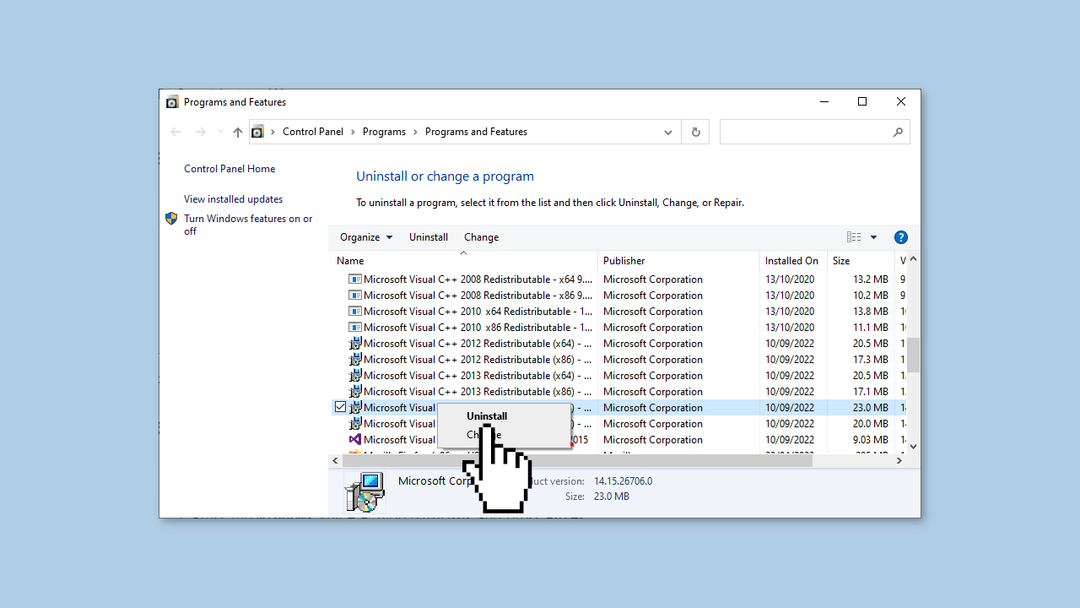
- Postupujte podľa zobrazených výziev alebo pokynov a spustite proces odinštalovania.
- Po spustení procesu odinštalovania počkajte na jeho dokončenie.
- Po dokončení odinštalovania znova nájdite súbor Microsoft Visual C++ 2015 Redistributable.
- Kliknite pravým tlačidlom myši na Microsoft Visual C++ 2015 Redistribuovateľné súbor.
- Z kontextového menu vyberte Oprava možnosť.
- Tým sa spustí proces opravy pre redistribuovateľný súbor Microsoft Visual C++ 2015.
- Postupujte podľa pokynov na obrazovke alebo výziev, ktoré sa objavia počas procesu opravy.
Metóda 6. Použite Obnovovanie systému
Ak chcete opraviť poškodený systém, musíte si zakúpiť licencovanú verziu Restoro Automatická práčka Mac X9.
Obnovenie systému je funkcia v systéme Microsoft Windows, ktorá používateľom umožňuje vrátiť stav počítača do predchádzajúceho bodu v čase. To môže byť užitočné, ak ste vo svojom systéme vykonali zmeny, ktoré spôsobujú problémy.
- Choďte na Ponuka Štart, typ obnoviťa kliknite na Vytvorte bod obnovenia.
- Kliknite Obnovenie systémua potom postupujte podľa pokynov, kým nebudete môcť vybrať bod obnovenia.
- Vyberte ten, ktorý chcete (ideálne predtým, ako sa problém začal vyskytovať) a pokračujte v procese.
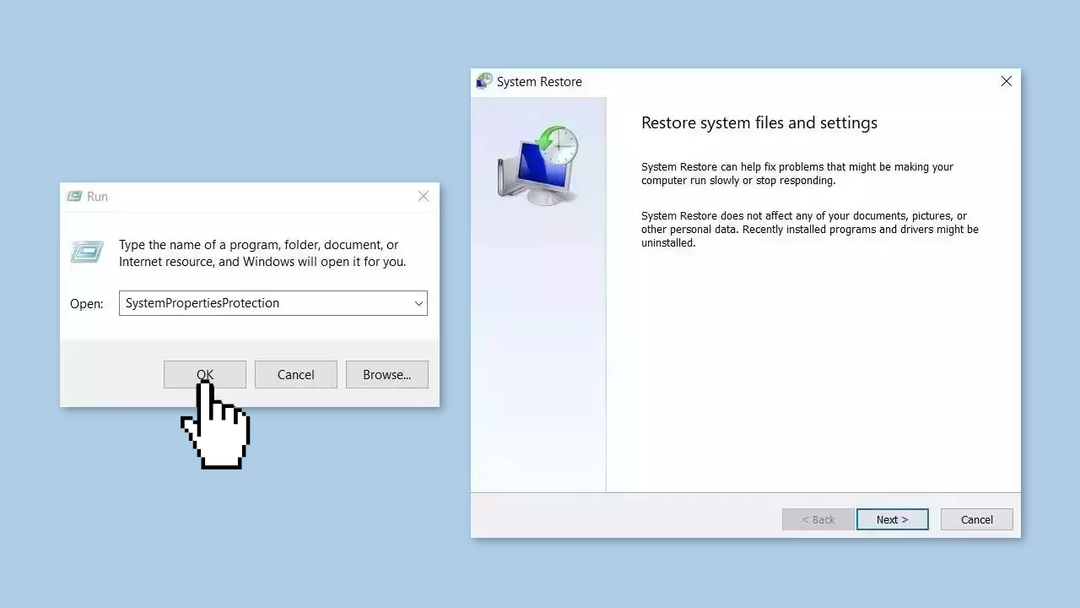
Opravte svoje chyby automaticky
Tím ugetfix.com sa snaží zo všetkých síl pomôcť používateľom nájsť najlepšie riešenia na odstránenie ich chýb. Ak nechcete bojovať s manuálnymi technikami opravy, použite automatický softvér. Všetky odporúčané produkty boli testované a schválené našimi odborníkmi. Nástroje, ktoré môžete použiť na opravu chyby, sú uvedené nižšie:
Ponuka
sprav to hneď!
Stiahnite si opravuŠťastie
Záruka
sprav to hneď!
Stiahnite si opravuŠťastie
Záruka
Ak sa vám nepodarilo opraviť chybu pomocou RestoroAutomatická práčka Mac X9, požiadajte o pomoc náš tím podpory. Prosím, dajte nám vedieť všetky podrobnosti, o ktorých si myslíte, že by sme mali vedieť o vašom probléme.
Tento patentovaný proces opravy využíva databázu 25 miliónov komponentov, ktoré dokážu nahradiť akýkoľvek poškodený alebo chýbajúci súbor v počítači používateľa.
Ak chcete opraviť poškodený systém, musíte si zakúpiť licencovanú verziu Restoro nástroj na odstránenie škodlivého softvéru.Ak chcete opraviť poškodený systém, musíte si zakúpiť licencovanú verziu Automatická práčka Mac X9 nástroj na odstránenie škodlivého softvéru.
VPN je rozhodujúca, pokiaľ ide o to súkromia používateľa. Online sledovače, ako sú súbory cookie, môžu používať nielen platformy sociálnych médií a iné webové stránky, ale aj váš poskytovateľ internetových služieb a vláda. Aj keď použijete najbezpečnejšie nastavenia prostredníctvom webového prehliadača, stále môžete byť sledovaní prostredníctvom aplikácií, ktoré sú pripojené k internetu. Okrem toho prehliadače zamerané na ochranu osobných údajov, ako je Tor, nie sú optimálnou voľbou z dôvodu zníženej rýchlosti pripojenia. Najlepším riešením pre vaše maximálne súkromie je Súkromný prístup na internet – byť anonymný a bezpečný online.
Softvér na obnovu dát je jednou z možností, ktorá by vám mohla pomôcť obnoviť svoje súbory. Keď súbor odstránite, nezmizne vo vzduchu – zostane vo vašom systéme, pokiaľ naň nie sú zapísané žiadne nové údaje. Data Recovery Pro je softvér na obnovu, ktorý hľadá pracovné kópie odstránených súborov na vašom pevnom disku. Pomocou tohto nástroja môžete zabrániť strate cenných dokumentov, školských úloh, osobných obrázkov a iných dôležitých súborov.